Mit Home Assistant kannst du WhatsApp-Nachrichten verschicken, um dich an wichtige Dinge wie den Müllkalender, das Wetter oder andere nützliche Informationen zu erinnern. In dieser Anleitung zeige ich dir Schritt für Schritt, wie du CallMeBot und den Blueprint „Smarter AI Assistent“ nutzen kannst, um dein Zuhause smarter zu machen. 😊✨🚀
Was brauchst du? 🛠️📦✨
- 🏠 Home Assistant: Bereits installiert, z. B. auf einem Raspberry Pi oder einem anderen Gerät.
- 📱 CallMeBot-Zugang: Mit diesem kostenlosen Dienst kannst du WhatsApp-Nachrichten versenden.
- 🌐 Zugriff auf Home Assistant von außen: Zum Beispiel über Nabu Casa oder eine gesicherte Portfreigabe.
- 📋 Daten wie Müllkalender oder Wettervorhersage: Diese sollten als Sensoren in Home Assistant verfügbar sein.
- 🔧 Blueprint „Smarter AI Assistent“: Ein Tool, um intelligente und flexible Automationen zu erstellen. 😊✨💬
Schritt 1: CallMeBot einrichten 💬✨😊
- WhatsApp-Nummer registrieren:
- Besuche die CallMeBot-Webseite und registriere deine Telefonnummer.
- Sende eine WhatsApp-Nachricht mit „I allow callmebot to send me messages“ an die angegebene Nummer. 💡✨📱
- API-Key erhalten:
- Nach der Registrierung erhältst du deinen persönlichen API-Key, den du später in Home Assistant verwendest. 🔒✨📋
- API testen:
- Öffne einen Browser und teste den Dienst mit folgendem Link:
https://api.callmebot.com/whatsapp.php?phone=[deineNummer]&text=Testnachricht&apikey=[deinToken] - Ersetze
[deineNummer]und[deinToken]durch deine Daten. Wenn die Nachricht ankommt, funktioniert die API. 😊✨🚀
- Öffne einen Browser und teste den Dienst mit folgendem Link:
Schritt 2: CallMeBot in Home Assistant einrichten 🏠✨💡
- Eintrag in
configuration.yamlhinzufügen:- Öffne die Datei
configuration.yamlund füge Folgendes hinzu:notify: - platform: rest name: whatsapp_notify resource: https://api.callmebot.com/whatsapp.php method: GET data: phone: "+49DEINENUMMER" apikey: "DEINTOKEN" text: "{{ message }}" - Ersetze die Platzhalter mit deiner Telefonnummer und deinem API-Key. 😊✨💬
- Öffne die Datei
- Home Assistant neu starten:
- Speichere die Änderungen und starte Home Assistant neu.
- Überprüfe unter „Einstellungen“ > „Protokolle“, ob keine Fehler vorliegen. 🔄✨😊
- Testnachricht senden:
- Gehe zu „Entwicklerwerkzeuge“ > „Dienste“ und wähle
notify.whatsapp_notify. - Sende eine Testnachricht, z. B. „Testnachricht von Home Assistant“. 📱✨🚀
- Gehe zu „Entwicklerwerkzeuge“ > „Dienste“ und wähle
Schritt 3: Blueprint „Smarter AI Assistent“ verwenden 🌟✨😊
Der Blueprint „Smarter AI Assistent“ ermöglicht intelligente Automationen. Damit kannst du personalisierte Nachrichten basierend auf verschiedenen Triggern erstellen. 💡✨📋
- Blueprint importieren:
- Besuche die Blueprint-Seite und kopiere die URL.
- Gehe in Home Assistant zu „Einstellungen“ > „Automationen & Szenen“ > „Blueprints“ > „Blueprint importieren“.
- Füge die URL ein und klicke auf „Importieren“. 😊✨🚦
- Automation erstellen:
- Wähle den importierten Blueprint aus, um eine neue Automation zu erstellen.
- Lege Trigger fest, z. B.:
- Zeit: Täglich um 7:00 Uhr.
- Sensorstatus: Wenn der Müllkalender ein Abholdatum zeigt. 💬✨🚀
- Nachrichteninhalt anpassen:
- Passe den Text der Nachricht in der Automation an :
action: - service: notify.whatsapp_notify data: message: "Guten Morgen! 🌞 Heute wird die Gelbe Tonne geleert. Das Wetter: {{ states('sensor.weather') }}." - Du kannst weitere Sensoren oder personalisierte Inhalte hinzufügen. 😊✨🚦
- Passe den Text der Nachricht in der Automation an :
Schritt 4: Testen und optimieren 🚀✨😊
- Automationen testen:
- Lasse die Automation manuell oder durch Trigger auslösen.
- Überprüfe, ob die Nachricht wie gewünscht ankommt. 📱✨💡
- Fehler beheben:
- Schaue in die Logs von Home Assistant, falls etwas nicht funktioniert.
- Prüfe, ob API-Key und Telefonnummer korrekt sind. 🔧✨🚀
- Neue Szenarien hinzufügen:
- Erstelle weitere Automationen, z. B. für Wetterwarnungen oder Geburtstagsbenachrichtigungen. 😊✨📋
Warum ich diese Lösung liebe 💡✨😊
Mit CallMeBot und dem Blueprint „Smarter AI Assistent“ kann ich WhatsApp-Nachrichten problemlos automatisieren. Ob Müllkalender, Wetterberichte oder Erinnerungen – alle wichtigen Infos landen zuverlässig auf meinem Handy. Die Einrichtung ist einfach, und die Möglichkeiten sind nahezu unbegrenzt. 😊💬✨🚀
Fazit 🌟😊✨
Die Kombination aus CallMeBot und dem „Smarter AI Assistent“ Blueprint macht Home Assistant noch leistungsfähiger. Mit wenig Aufwand kannst du WhatsApp-Nachrichten einrichten und dein Zuhause smarter machen. Probiere es aus und erlebe die Vorteile selbst! 🚀✨📱😊
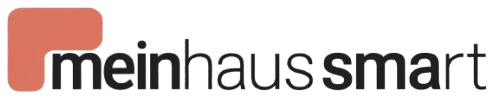


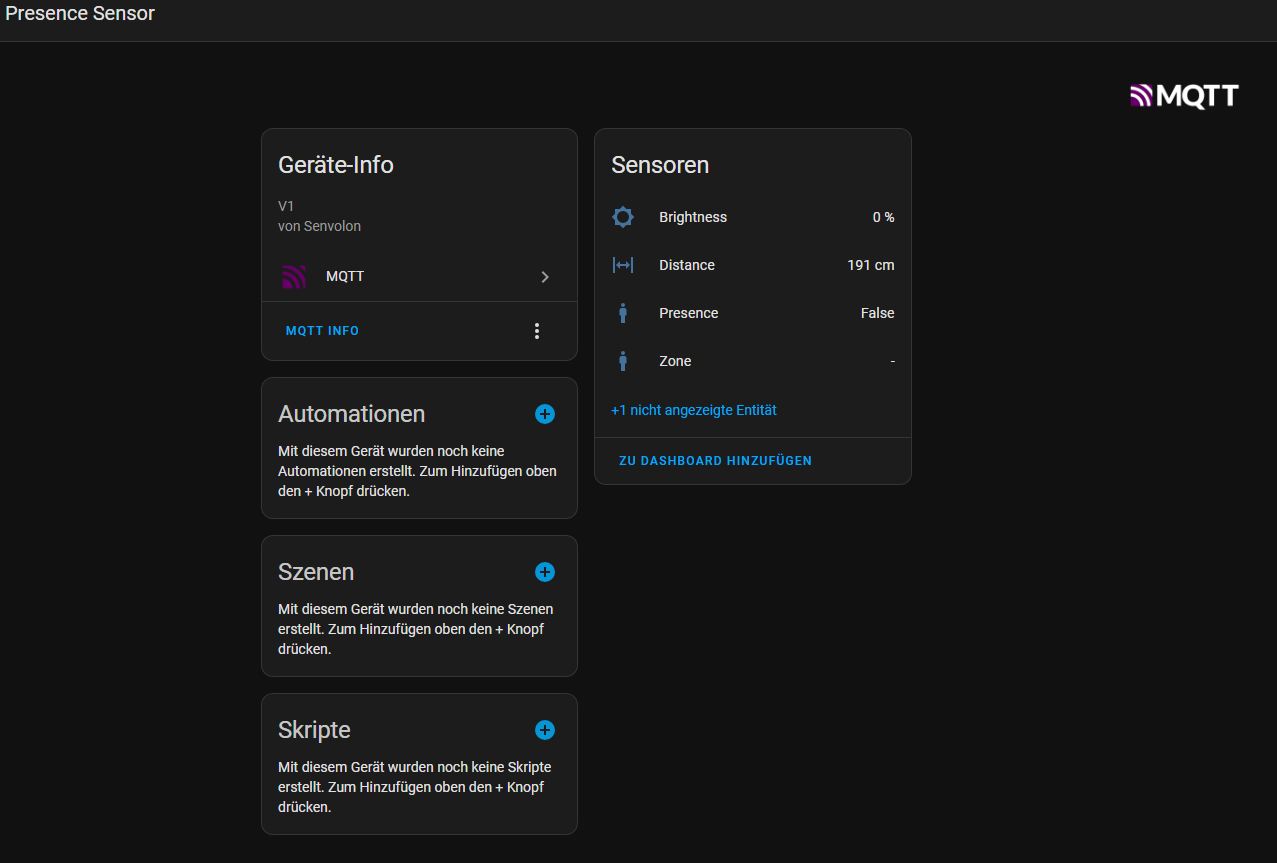

Schreibe einen Kommentar